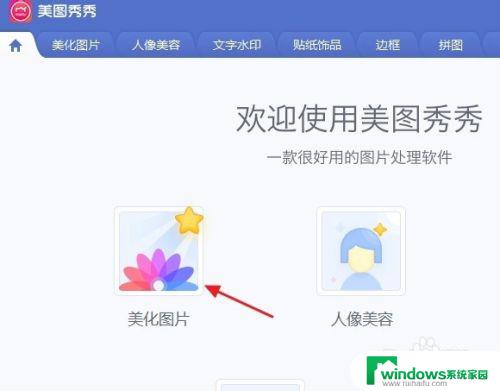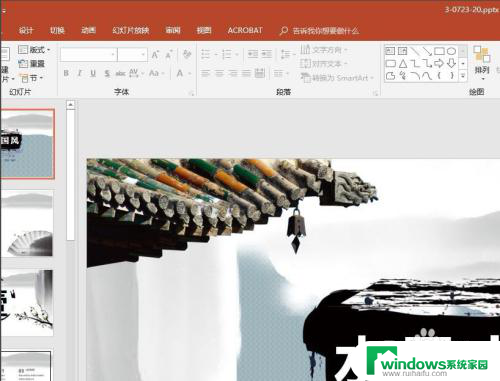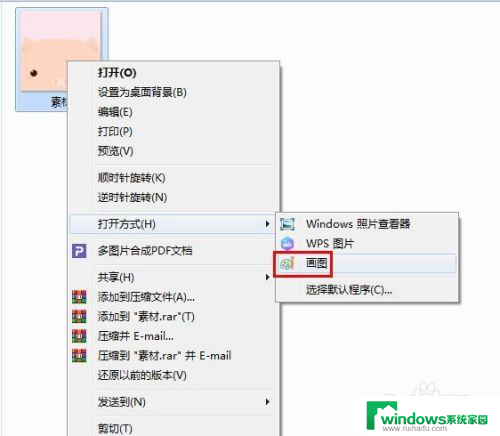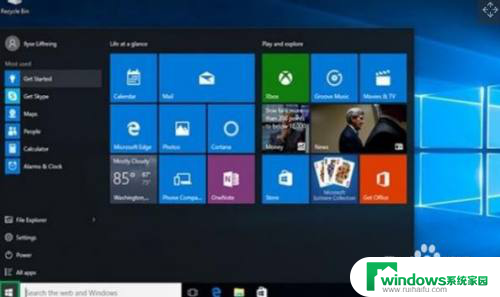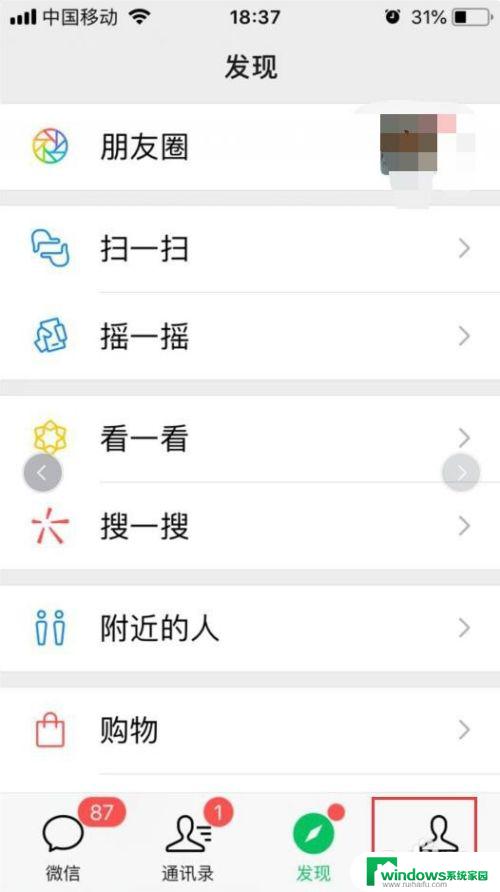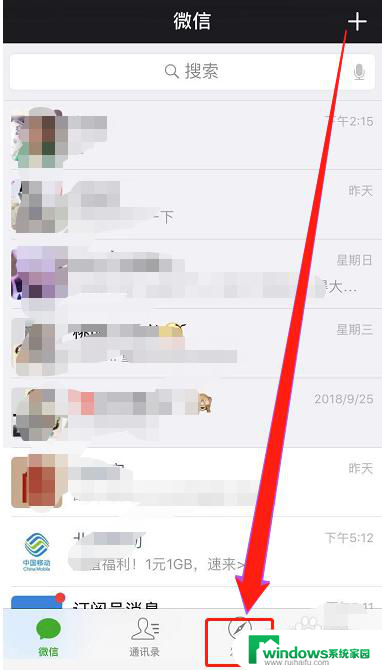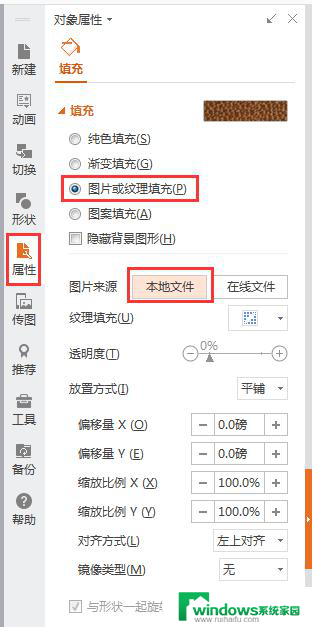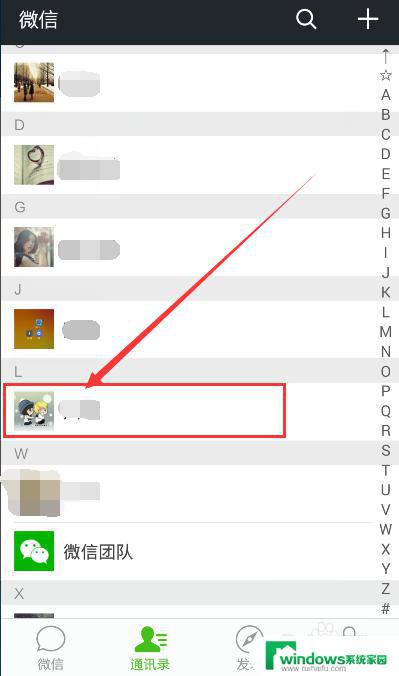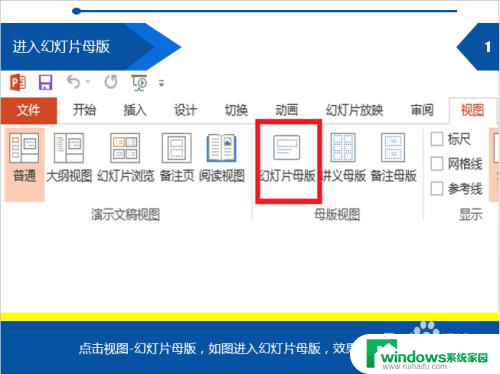美图秀秀怎么换背景图 美图秀秀如何用于更改图片背景
美图秀秀怎么换背景图,美图秀秀作为一款功能强大的图片编辑软件,不仅可以美化照片,还能轻松实现更改背景的效果,通过美图秀秀,我们可以简单而快捷地将照片的背景图进行替换,实现惊艳的视觉效果。无论是想要将自己置身于美丽的风景中,还是想要在图像中添加一些有趣的元素,美图秀秀都能满足我们的需求。它提供了多种背景图库,并且支持自定义上传背景图,让我们能够根据个人喜好来选择合适的背景图。通过简单的几步操作,我们就能轻松地换掉照片的背景,让照片更加生动有趣。无论你是想要为社交平台的头像增添一份个性,还是为旅行照片增添一份浪漫,美图秀秀都是你的不二选择。
方法如下:
1.打开美图秀秀软件,点击”美化图片“功能。
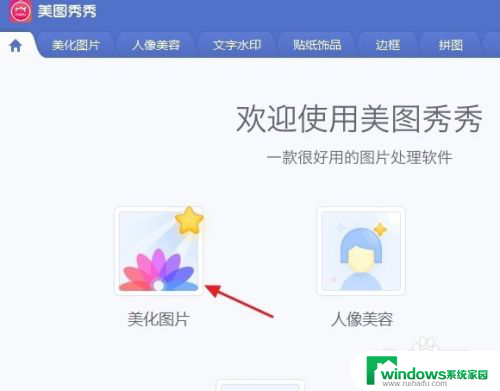
2.点击”打开图片“,选择一张需要更换背景的图片。
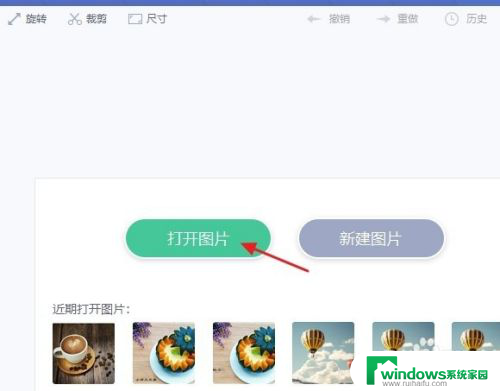

3.点击窗口右上方的”抠图“功能,在抠图界面里我们可以选择任意一个自己喜欢的抠图方式,我们现在以”自动抠图“为例。
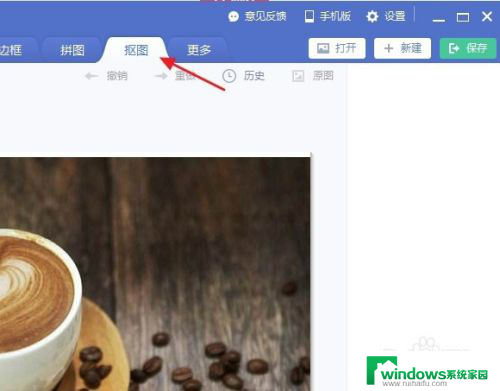
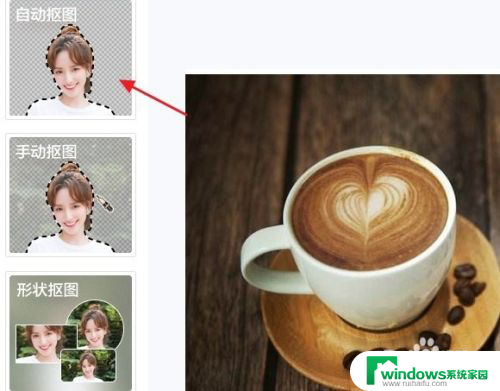
4.自动抠图的使用方法相信大家都不陌生了,只要在选定区域画上一笔。就可以自动完成抠图,简单而迅速,抠图完成后,记得点击窗口下方的”完成抠图“按钮。
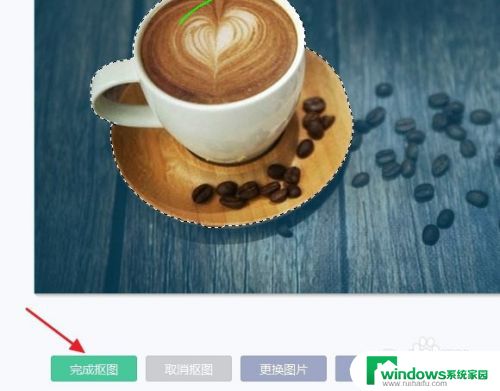
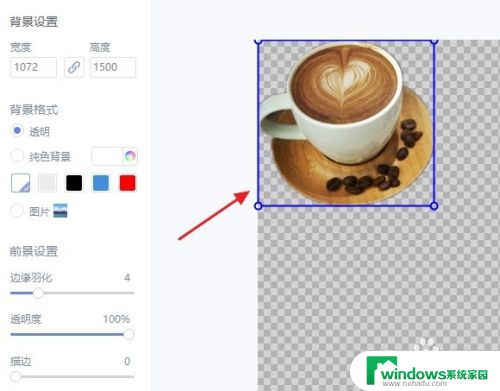
5.完成抠图后,就可以根据需要来设定背景图了。在”背景设置“的窗口右边会有一些杂质背景可以选择,如果这里面有自己喜欢的,可以直接拿来用,效果也不错。
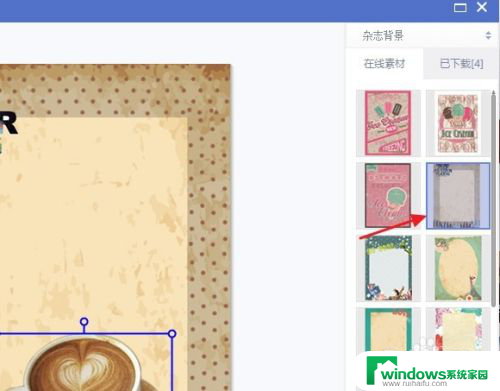
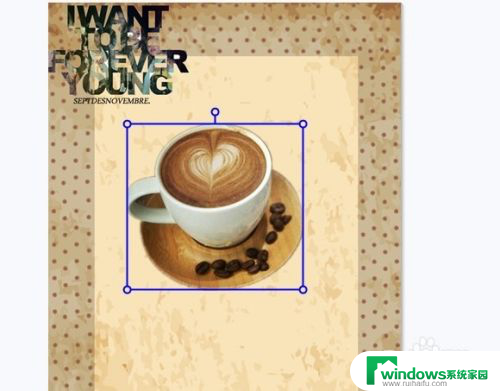
6.如果需要的是纯色背景,那么我们就可以选择当前窗口左边的颜色选项。例如我选择的是蓝色的,那么背景也随之变成了蓝色。当我们确定好所需背景后,点击完成”保存“即可。
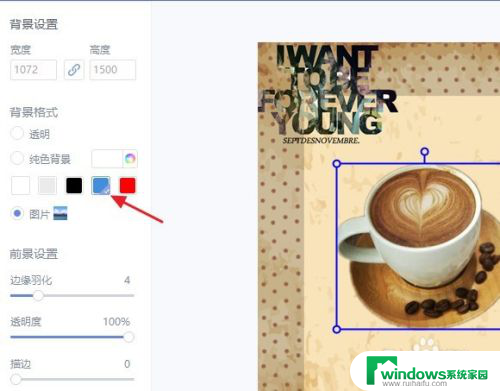
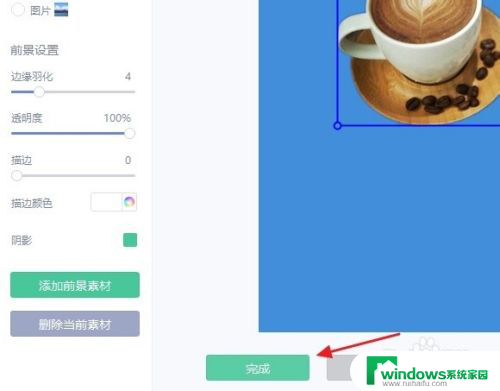
7.总结:
1:打开美图秀秀。
2:选择需要更换背景的图片。
3:点击抠图。
4:选择抠图方式进行抠图,并点击完成抠图。
5:选择自己需要的背景图,点击完成保存即可。
以上就是美图秀秀换背景图的全部步骤,有需要的用户可以按照这些步骤进行操作,希望这些信息对大家有所帮助。